办公软件应用试题中级汇编第6套
Excel第6套考题解析
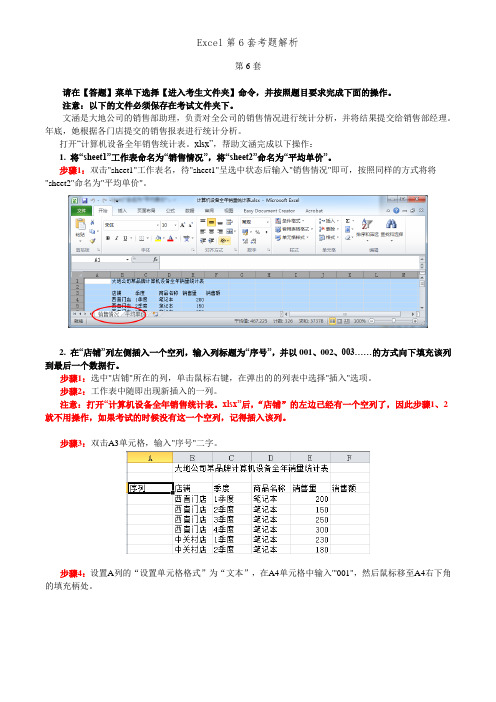
第6套请在【答题】菜单下选择【进入考生文件夹】命令,并按照题目要求完成下面的操作。
注意:以下的文件必须保存在考试文件夹下。
文涵是大地公司的销售部助理,负责对全公司的销售情况进行统计分析,并将结果提交给销售部经理。
年底,她根据各门店提交的销售报表进行统计分析。
打开“计算机设备全年销售统计表。
xlsx”,帮助文涵完成以下操作:1. 将“sheet1”工作表命名为“销售情况”,将“sheet2”命名为“平均单价”。
步骤1:双击"sheet1"工作表名,待"sheet1"呈选中状态后输入"销售情况"即可,按照同样的方式将将"sheet2"命名为"平均单价"。
2. 在“店铺”列左侧插入一个空列,输入列标题为“序号”,并以001、002、003……的方式向下填充该列到最后一个数据行。
步骤1:选中"店铺"所在的列,单击鼠标右键,在弹出的的列表中选择"插入"选项。
步骤2:工作表中随即出现新插入的一列。
注意:打开“计算机设备全年销售统计表。
xlsx”后,“店铺”的左边已经有一个空列了,因此步骤1、2就不用操作,如果考试的时候没有这一个空列,记得插入该列。
步骤3:双击A3单元格,输入"序号"二字。
步骤4:设置A列的“设置单元格格式”为“文本”,在A4单元格中输入"'001",然后鼠标移至A4右下角的填充柄处。
步骤5:拖动填充柄继续向下填充该列,直到最后一个数据行。
3. 将工作表标题跨列合并适当调整其字体、加大字体、加大字号,并改变字体颜色。
适当加大数据表行高和列宽,设置对齐方式及销售额数据列的数值格式(保留两位小数),并为数据区域增加边框线。
步骤1:选中A1:F1单元格,单击【开始】->【对齐方式】中的【合并居中】。
步骤2:选中A1:F1单元格,单击【开始】,切换至"字体",在"字体"下拉列表中选择一种合适的字体,此处我们选择"黑体"。
办公软件中级试题及答案
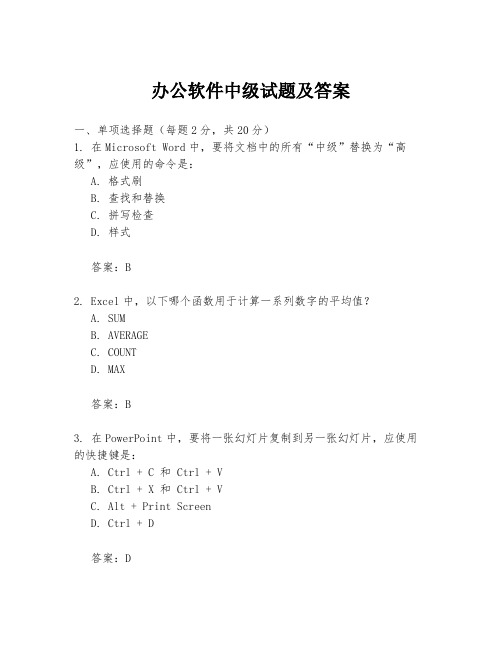
办公软件中级试题及答案一、单项选择题(每题2分,共20分)1. 在Microsoft Word中,要将文档中的所有“中级”替换为“高级”,应使用的命令是:A. 格式刷B. 查找和替换C. 拼写检查D. 样式答案:B2. Excel中,以下哪个函数用于计算一系列数字的平均值?A. SUMB. AVERAGEC. COUNTD. MAX答案:B3. 在PowerPoint中,要将一张幻灯片复制到另一张幻灯片,应使用的快捷键是:A. Ctrl + C 和 Ctrl + VB. Ctrl + X 和 Ctrl + VC. Alt + Print ScreenD. Ctrl + D答案:D4. Outlook中,创建一个新的邮件规则,以便自动将主题包含“紧急”的邮件标记为高优先级,应使用的选项是:A. 高级查找B. 规则向导C. 条件格式D. 邮件分类答案:B5. 在Access数据库中,以下哪个对象用于存储数据?A. 表B. 查询C. 表单D. 报告答案:A6. Word文档中,要将文本框中的文本对齐方式设置为居中,应使用的命令是:A. 左对齐B. 居中C. 右对齐D. 分布式对齐答案:B7. Excel中,要将一个单元格的格式应用到另一个单元格,应使用的命令是:A. 格式刷B. 粘贴特殊C. 单元格样式D. 自动填充答案:A8. PowerPoint中,要将幻灯片的布局从“标题和内容”更改为“仅标题”,应使用的选项是:A. 设计B. 格式C. 布局D. 幻灯片母版答案:C9. Outlook中,要将一封邮件移动到不同的文件夹,应使用的命令是:A. 拖放邮件B. 右键菜单中的“移动”C. “文件”菜单中的“移动”D. “编辑”菜单中的“移动”答案:B10. Access中,要创建一个新的表,应使用的命令是:A. 导入B. 导出C. 新建D. 设计视图答案:C二、多项选择题(每题3分,共15分)11. 在Word中,以下哪些功能可以用来插入图片?(多选)A. 插入菜单中的图片选项B. 复制粘贴C. 拖放文件D. 使用剪贴画答案:A, B, C, D12. Excel中,以下哪些操作可以对数据进行排序?(多选)A. 使用排序按钮B. 使用排序对话框C. 使用筛选功能D. 使用公式答案:A, B13. PowerPoint中,以下哪些选项可以用来添加动画效果?(多选)A. 动画面板B. 动画刷C. 动画窗格D. 动画时间轴答案:A, B, C14. Outlook中,以下哪些操作可以用来管理邮件?(多选)A. 创建规则B. 标记为已读/未读C. 删除邮件D. 移动到文件夹答案:A, B, C, D15. Access中,以下哪些对象可以用来创建查询?(多选)A. 查询设计视图B. SQL视图C. 向导D. 宏答案:A, B, C三、简答题(每题5分,共30分)16. 描述在Word中如何创建一个包含多个作者的文档,并进行审阅。
office中级试题及答案
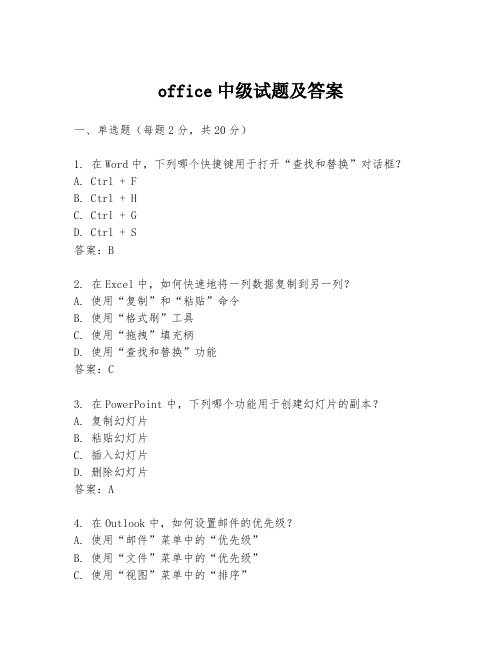
office中级试题及答案一、单选题(每题2分,共20分)1. 在Word中,下列哪个快捷键用于打开“查找和替换”对话框?A. Ctrl + FB. Ctrl + HC. Ctrl + GD. Ctrl + S答案:B2. 在Excel中,如何快速地将一列数据复制到另一列?A. 使用“复制”和“粘贴”命令B. 使用“格式刷”工具C. 使用“拖拽”填充柄D. 使用“查找和替换”功能答案:C3. 在PowerPoint中,下列哪个功能用于创建幻灯片的副本?A. 复制幻灯片B. 粘贴幻灯片C. 插入幻灯片D. 删除幻灯片答案:A4. 在Outlook中,如何设置邮件的优先级?A. 使用“邮件”菜单中的“优先级”B. 使用“文件”菜单中的“优先级”C. 使用“视图”菜单中的“排序”D. 使用“回复”按钮答案:A5. 在Access中,下列哪个选项用于创建一个新的查询?A. “创建”选项卡下的“表”B. “创建”选项卡下的“查询”C. “创建”选项卡下的“报表”D. “创建”选项卡下的“宏”答案:B6. 在Word中,如何将文本框中的文本对齐到页面的中心?A. 使用“段落”对话框中的“居中”B. 使用“段落”对话框中的“两端对齐”C. 使用“页面布局”中的“居中对齐”D. 使用“文本框工具”中的“文本对齐”答案:D7. 在Excel中,如何计算一列数据的平均值?A. 使用SUM函数B. 使用AVERAGE函数C. 使用COUNT函数D. 使用MAX函数答案:B8. 在PowerPoint中,如何将一张幻灯片的布局应用到其他幻灯片?A. 使用“格式刷”工具B. 使用“复制”和“粘贴”命令C. 使用“幻灯片母版”视图D. 使用“设计模板”答案:C9. 在Outlook中,如何将邮件标记为已读?A. 双击邮件打开后自动标记为已读B. 右键单击邮件并选择“标记为已读”C. 打开邮件后点击“标记为已读”按钮D. 打开邮件后点击“回复”按钮答案:B10. 在Access中,如何将表中的字段设置为必填项?A. 在设计视图中选择字段,然后设置“必填”属性B. 在表单视图中选择字段,然后设置“必填”属性C. 在查询视图中选择字段,然后设置“必填”属性D. 在报表视图中选择字段,然后设置“必填”属性答案:A二、多选题(每题3分,共15分)1. 在Word中,下列哪些功能可以用来插入图片?A. 插入图片B. 插入形状C. 插入文本框D. 插入对象答案:A, D2. 在Excel中,下列哪些功能可以用来格式化单元格?A. 条件格式B. 单元格样式C. 格式刷D. 排序和筛选答案:A, B, C3. 在PowerPoint中,下列哪些功能可以用来创建动画效果?A. 动画B. 过渡C. 幻灯片切换D. 插入视频答案:A, B, C4. 在Outlook中,下列哪些操作可以用来管理邮件?A. 标记为已读/未读B. 移动到文件夹C. 删除D. 标记为后续答案:A, B, C, D5. 在Access中,下列哪些视图可以用来编辑表结构?A. 数据表视图B. 表单视图C. 查询视图D. 设计视图答案:D三、判断题(每题1分,共10分)1. 在Word中,可以通过“插入”选项卡下的“页眉”功能来插入页眉。
办公软件应用试题汇编共246页

谢谢!
246
办公软件应用试题汇编
31、园日涉以成趣,门虽设而常关。 32、鼓腹无所思。朝起暮归眠。 33、倾壶绝余沥,窥灶不见烟。
34、春秋满四泽,夏云多奇峰,秋月 扬明辉 ,冬岭 秀孤松 。 35、丈夫志四海,我愿不知老。
▪
ห้องสมุดไป่ตู้
26、要使整个人生都过得舒适、愉快,这是不可能的,因为人类必须具备一种能应付逆境的态度。——卢梭
▪
27、只有把抱怨环境的心情,化为上进的力量,才是成功的保证。——罗曼·罗兰
▪
28、知之者不如好之者,好之者不如乐之者。——孔子
▪
29、勇猛、大胆和坚定的决心能够抵得上武器的精良。——达·芬奇
▪
30、意志是一个强壮的盲人,倚靠在明眼的跛子肩上。——叔本华
2021软考中级软件设计师历年经典真题及解析part6
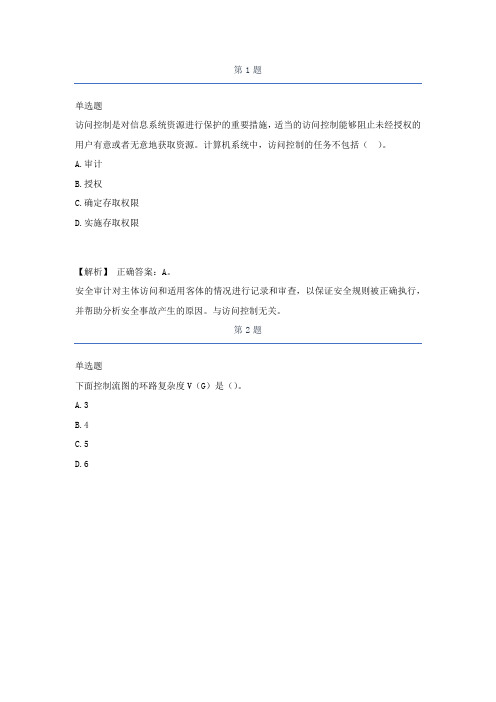
第1题单选题访问控制是对信息系统资源进行保护的重要措施,适当的访问控制能够阻止未经授权的用户有意或者无意地获取资源。
计算机系统中,访问控制的任务不包括()。
A.审计B.授权C.确定存取权限D.实施存取权限【解析】正确答案:A。
安全审计对主体访问和适用客体的情况进行记录和审查,以保证安全规则被正确执行,并帮助分析安全事故产生的原因。
与访问控制无关。
第2题单选题下面控制流图的环路复杂度V(G)是()。
A.3B.4C.5D.6【解析】正确答案:B。
环路复杂度的计算有固定的公式。
V(G)=e-n+2,其中,e代表有向图的边数,n代表有向图的结点数。
本题e为10,n为8,所以V(G)=10-8+2=4。
第3题案例题阅读下列说明,回答问题1至问题4,将解答填入答题纸的对应栏内。
【说明】某医疗护理机构为老年人或有护理需求者提供专业护理,现欲开发一基于Web的医疗管理系统,以改善医疗护理效率。
该系统的主要功能如下:(1)通用信息查询。
客户提交通用信息查询请求,查询通用信息表,返回查询结果。
(2)医生聘用。
医生提出应聘/辞职申请,交由主管进行聘用/解聘审批,更新医生表,并给医生反馈聘用/解聘结果;删除解聘医生的出诊安排。
(3)预约处理。
医生安排出诊时间,存入医生出诊时间表;根据客户提交的预约查询请求,查询在职医生及其出诊时间等预约所需数据并返回;创建预约,提交预约请求,在预约表中新增预约记录,更新所约医生出诊时间并给医生发送预约通知;给客户反馈预约结果。
(4)药品管理。
医生提交处方,根据药品名称从药品数据中查询相关药品库存信息,开出药品,更新对应药品的库存以及预约表中的治疗信息;给医生发送”药品已开出“反馈。
(5)报表创建。
根据主管提交的报表查询请求(报表类型和时间段),从预约数据、通用信息、药品库存数据、医生以及医生出诊时间中进行查询,生成报表返回给主管。
现采用结构化方法对医疗管理系统进行分析与设计,获得如图1-1所示的上下文数据流图和图1-2所示的0层数据流图。
ms office高级应用解析 第六套
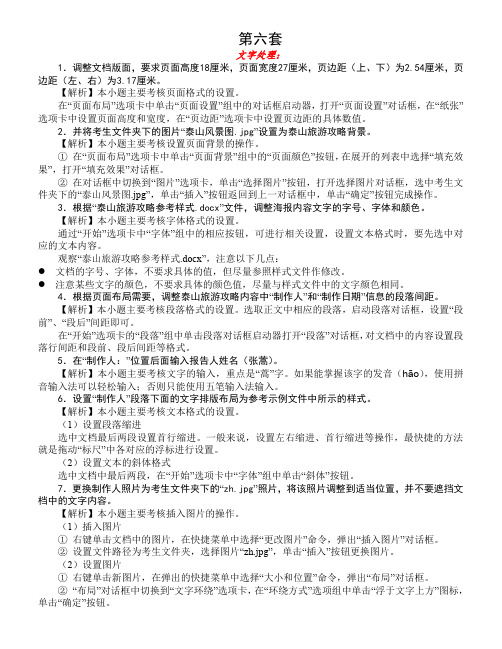
第六套文字处理:1.调整文档版面,要求页面高度18厘米,页面宽度27厘米,页边距(上、下)为2.54厘米,页边距(左、右)为3.17厘米。
【解析】本小题主要考核页面格式的设置。
在“页面布局”选项卡中单击“页面设置”组中的对话框启动器,打开“页面设置”对话框,在“纸张”选项卡中设置页面高度和宽度,在“页边距”选项卡中设置页边距的具体数值。
2.并将考生文件夹下的图片“泰山风景图.jpg”设置为泰山旅游攻略背景。
【解析】本小题主要考核设置页面背景的操作。
①在“页面布局”选项卡中单击“页面背景”组中的“页面颜色”按钮,在展开的列表中选择“填充效果”,打开“填充效果”对话框。
②在对话框中切换到“图片”选项卡,单击“选择图片”按钮,打开选择图片对话框,选中考生文件夹下的“泰山风景图.jpg”,单击“插入”按钮返回到上一对话框中,单击“确定”按钮完成操作。
3.根据“泰山旅游攻略参考样式.docx”文件,调整海报内容文字的字号、字体和颜色。
【解析】本小题主要考核字体格式的设置。
通过“开始”选项卡中“字体”组中的相应按钮,可进行相关设置,设置文本格式时,要先选中对应的文本内容。
观察“泰山旅游攻略参考样式.docx”,注意以下几点:● 文档的字号、字体,不要求具体的值,但尽量参照样式文件作修改。
● 注意某些文字的颜色,不要求具体的颜色值,尽量与样式文件中的文字颜色相同。
4.根据页面布局需要,调整泰山旅游攻略内容中“制作人”和“制作日期”信息的段落间距。
【解析】本小题主要考核段落格式的设置。
选取正文中相应的段落,启动段落对话框,设置“段前”、“段后”间距即可。
在“开始”选项卡的“段落”组中单击段落对话框启动器打开“段落”对话框,对文档中的内容设置段落行间距和段前、段后间距等格式。
5.在“制作人:”位置后面输入报告人姓名(张蒿)。
【解析】本小题主要考核文字的输入,重点是“蒿”字。
如果能掌握该字的发音(hāo),使用拼音输入法可以轻松输入;否则只能使用五笔输入法输入。
中级办公应用复习资料

计算机办公软件应用(中级)复习资料一、单项选择题1、微型计算机技术中存放的信息通常是以字节来描述,一个字节容纳一个字符,或( C ) 汉字。
A)1个 B)2个 C)1/2个D)一个词组2、ASCⅡ码是一种代表指令和数据的字母、符号等于二进制( B )。
A)命令 B)代码 C)程序 D)文件3、显示器属于( C )设备。
A)运算 B)存储 C)输出 D)打印4、纯中文方式也称为(A )方式。
A)全角 B)整角 C)圆角 D)半角5、五笔字型输入法不论是单字或词组,输入键均不超过( C )键。
A)3 B)5 C)4 D)任意6、当要在3英寸软磁盘上写入信息时,盘上的写保护口( A )。
A)应封住 B)不应封住 C)封不封都行7、五笔字型输入法的基本思想是将汉字分( B )几个层次。
A)区号、位号 B)笔划、字根、整字 C)笔划、部首、音形 D)笔划、形意、音形8、计算机病毒是一些( C )。
A)病菌 B)数据 C)程序 D)毒素9、回车键的基本功能是( D )。
A)输入数据 B)输入命令 C)将一行截为两行 D)命令或编辑行结状态10、对WINDOWS98的叙述中错误的一项是( C )。
A)WIN98是一种操作系统 B)WIN98是一个功能强大的图形窗口操作系统C)WIN98必须在DOS下才能使用 D)WIN98不依赖DOS环境且兼容DOS11、正确退出WIN98的方法是( A )。
A)鼠标单击桌面的“开始”按钮选择关闭计算机 B)ALT+S C)ALT+F5 D)直接关电源12、在一般情况下,启动一个应用程序,就是打开一个( B )。
A)图标 B)窗口 C)菜单 D)对话框13、下列应用程序中属于OFFICE97的应用程序的是( D )。
A)LOTUS B)WPS97 C)CCED D)EXCEL9714、显示绘图工具栏的正确操作是( A )。
A)在视图菜单的工具项中,单击绘图项 B)在工具菜单中单击绘图项C)在格式菜单的工具项中,单击绘图项 D)启动WORD97就一定显示绘图工具栏15、关于WORD97中制表的描述不正确的是( A )。
办公软件应用试题汇编
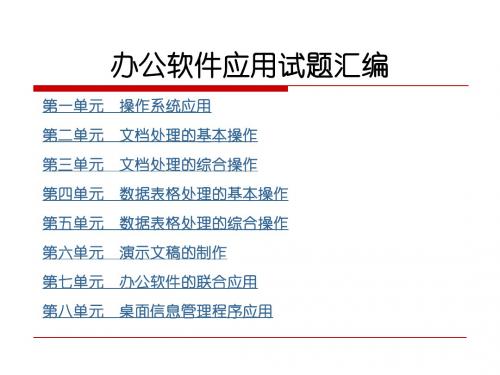
二、Windows操作练习
三、复制文件 打开文件夹(C:\Win2004GJW\KSML2)→按题单要求选 择8个不连续文件→编辑→复制→打开考生文件夹→编 辑→粘贴。 四、改变文件名 右击文件名→重命名→将复制的文件分别重命名为 (A1,A2,A3,A4,A5,A6,A7,A8)。
二、Windows操作练习
一、Windows文件管理操作
1.中文Windows操作基础
鼠标、窗口、文件等操作
2.中文Windows桌面及其设置更改 桌面设置 、任务栏设置、控制面板设置
3.文件和文件夹的管理
启动资源管理器、创建考生文件夹、复制文件和文件重 命名
4.应用程序使用介绍
画图、磁盘清理、磁盘碎片整理、查找文件等
一、文档处理的基本操作要求
1、设置文档页面格式
2、设置文档编排格式
3、文档的插入设置
4、插入、绘制文档表格
5、文档的整理、修改和保护
1、设置文档页面格式
考核要求:打开文档、页面设置、页眉/页脚和页码、多 栏设置、文字方向等。
操作菜单:
视图→页眉和页脚→页眉、页脚、页码、自动图文集。
文件→页面设置→边距、文字方向、纸张。
三、Windows操作测验
测验题目分配要求 座位号1-20的学生选择试题汇编的对应题号 座位号21-40的学生依次选择试题汇编的1、2、3……、 20号题 答题要求 按题目要求保存并提交
第二单元
文档处理的基本操作
一、文档处理的基本操作要求
二、文档处理的基本操作练习
三、文档处理的基本操作测验
⑶在任务栏上添加“链接”工具栏并将任务栏移至桌面的 顶端_1.10: 右击任务栏→工具栏→链接→将任务栏拖动至桌面的顶 端……。 ⑷取消任务栏上所有工具栏,并将任务栏置于桌面的右侧 _1.16: 右击任务栏→工具栏→将各工具栏前的对勾去掉→将任 务栏置于桌面的右端……
办公软件应用中级Microsoft Office2010试题汇编
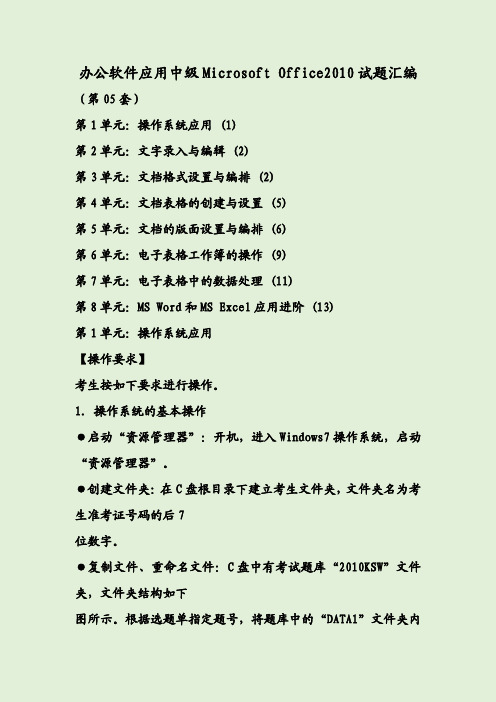
办公软件应用中级Microsoft Office2010试题汇编(第05套)第1单元:操作系统应用(1)第2单元:文字录入与编辑(2)第3单元:文档格式设置与编排(2)第4单元:文档表格的创建与设置(5)第5单元:文档的版面设置与编排(6)第6单元:电子表格工作簿的操作(9)第7单元:电子表格中的数据处理(11)第8单元:MS Word和MS Excel应用进阶(13)第1单元:操作系统应用【操作要求】考生按如下要求进行操作。
1.操作系统的基本操作●启动“资源管理器”:开机,进入Windows7操作系统,启动“资源管理器”。
●创建文件夹:在C盘根目录下建立考生文件夹,文件夹名为考生准考证号码的后7位数字。
●复制文件、重命名文件:C盘中有考试题库“2010KSW”文件夹,文件夹结构如下图所示。
根据选题单指定题号,将题库中的“DATA1”文件夹内相应的文件复制到考生文件夹中,将文件分别重命名为A1、A3、A4、A5、A6、A7、A8,扩展名不变。
第二单元的题需要考生在做该题时自己新建一个文件。
举例:如果考生的选题单为:则应将题库中“DATA1”文件夹内的文件TF1-4.docx、TF3-4.docx、TF4-4.docx、TF5-4.docx、TF6-4.xlsx、TF7-4.xlsx、TF8-4.docx复制到考生文件夹中,并分别重命名为A1.docx、A3.docx、A4.docx、A5.docx、A6.xlsx、A7.xlsx、A8.docx。
2.操作系统的设置与优化●在控制面板中设置隐藏桌面上所有的图标。
●在资源管理器中打开“本地磁盘(C:)”,设置所有文件及文件夹的视图方式为“中等图标”,并“显示预览窗格”。
第2单元:文字录入与编辑【操作要求】1.新建文件:在Microsoft Word2010程序中,新建一个文档,以A2.docx保存至考生文件夹。
2.录入文本与符号:按照【样文2-4A】,录入文字、数字、标点符号、特殊符号等。
CX-8125福建office 2010中级试题汇编图文解答-第6单元
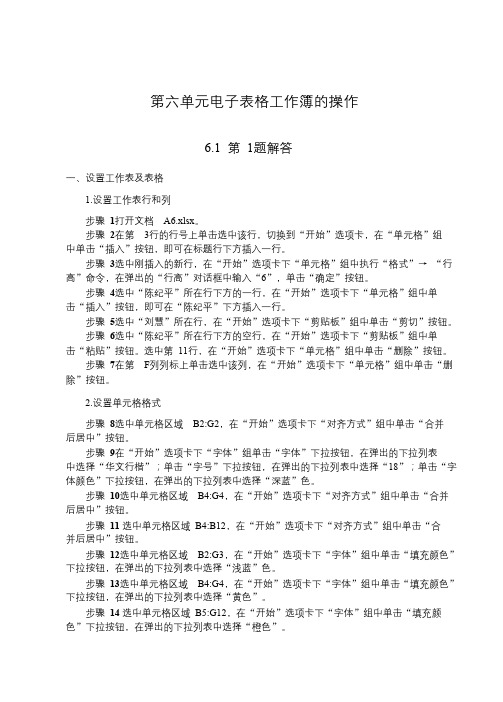
第六单元电子表格工作簿的操作6.1 第1题解答一、设置工作表及表格1.设置工作表行和列步骤1打开文档A6.xlsx。
步骤2在第3行的行号上单击选中该行,切换到“开始”选项卡,在“单元格”组中单击“插入”按钮,即可在标题行下方插入一行。
步骤3选中刚插入的新行,在“开始”选项卡下“单元格”组中执行“格式”→ “行高”命令,在弹出的“行高”对话框中输入“6”,单击“确定”按钮。
步骤4选中“陈纪平”所在行下方的一行,在“开始”选项卡下“单元格”组中单击“插入”按钮,即可在“陈纪平”下方插入一行。
步骤5选中“刘慧”所在行,在“开始”选项卡下“剪贴板”组中单击“剪切”按钮。
步骤6选中“陈纪平”所在行下方的空行,在“开始”选项卡下“剪贴板”组中单击“粘贴”按钮。
选中第11行,在“开始”选项卡下“单元格”组中单击“删除”按钮。
步骤7在第F列列标上单击选中该列,在“开始”选项卡下“单元格”组中单击“删除”按钮。
2.设置单元格格式步骤8选中单元格区域B2:G2,在“开始”选项卡下“对齐方式”组中单击“合并后居中”按钮。
步骤9在“开始”选项卡下“字体”组单击“字体”下拉按钮,在弹出的下拉列表中选择“华文行楷”;单击“字号”下拉按钮,在弹出的下拉列表中选择“18”;单击“字体颜色”下拉按钮,在弹出的下拉列表中选择“深蓝”色。
步骤10选中单元格区域B4:G4,在“开始”选项卡下“对齐方式”组中单击“合并后居中”按钮。
步骤11 选中单元格区域B4:B12,在“开始”选项卡下“对齐方式”组中单击“合并后居中”按钮。
步骤12选中单元格区域B2:G3,在“开始”选项卡下“字体”组中单击“填充颜色”下拉按钮,在弹出的下拉列表中选择“浅蓝”色。
步骤13选中单元格区域B4:G4,在“开始”选项卡下“字体”组中单击“填充颜色”下拉按钮,在弹出的下拉列表中选择“黄色”。
步骤14 选中单元格区域B5:G12,在“开始”选项卡下“字体”组中单击“填充颜色”下拉按钮,在弹出的下拉列表中选择“橙色”。
- 1、下载文档前请自行甄别文档内容的完整性,平台不提供额外的编辑、内容补充、找答案等附加服务。
- 2、"仅部分预览"的文档,不可在线预览部分如存在完整性等问题,可反馈申请退款(可完整预览的文档不适用该条件!)。
- 3、如文档侵犯您的权益,请联系客服反馈,我们会尽快为您处理(人工客服工作时间:9:00-18:30)。
办公软件应用中级Microsoft Office2010试题汇编(第06套)第1单元:操作系统应用 (1)第2单元:文字录入与编辑 (2)第3单元:文档格式设置与编排 (2)第4单元:文档表格的创建与设置 (5)第5单元:文档的版面设置与编排 (6)第6单元:电子表格工作簿的操作 (8)第7单元:电子表格中的数据处理 (10)第8单元:Word和Excel进阶应用 (14)第1单元:操作系统应用【操作要求】考生按如下要求进行操作。
1.操作系统的基本操作●启动“资源管理器”:开机,进入Windows7操作系统,启动“资源管理器”。
●创建文件夹:在C盘根目录下建立考生文件夹,文件夹名为考生准考证号码的后7位数字。
●复制文件、重命名文件:C盘中有考试题库“2010KSW”文件夹,文件夹结构如下图所示。
根据选题单指定题号,将题库中的“DATA1”文件夹内相应的文件复制到考生文件夹中,将文件分别重命名为A1、A3、A4、A5、A6、A7、A8,扩展名不变。
第二单元的题需要考生在做该题时自己新建一个文件。
举例:如果考生的选题单为:则应将题库中“DATA1”文件夹内的文件、、、、、、复制到考生文件夹中,并分别重命名为、、、、、、。
2.操作系统的设置与优化●删除语言栏中的“微软拼音-新体验2010”输入法。
●在控制面板中将桌面的背景更改为图片文件C:\2010KSW\DATA2\。
第2单元:文字录入与编辑【操作要求】1.新建文件:在Microsoft Word2010程序中,新建一个文档,以保存至考生文件夹。
2.录入文本与符号:按照【样文2-6A】,录入文字、数字、标点符号、特殊符号等。
3.复制粘贴:将C:\2010KSW\DATA2\中全部文字复制到考生录入的文档之后。
4.查找替换:将文档中所有“寿花”替换为“长寿花”,结果如【样文2-5B】所示。
【样文2-4A】【样文2-4B】第3单元:文档格式设置与编排【操作要求】打开文档,按下列要求设置、编排文档格式。
一、设置【文本3-6A】如【样文3-6A】所示1.设置字体格式:将文档标题行的字体设置为华文新魏、一号,并为其添加“填充—橄榄色,强调文字颜色3,轮廓-文本2”的文本效果。
●将文档副标题的字体设置为华文仿宋、四号、倾斜,并为其添加“蓝色,8pt发光,强调文字颜色1”的发光文本效果。
●将正文诗词部分的字体设置为华文楷体、四号。
●将文本“作者简介”的字体设置为黑体、小四、标准色中的蓝色、有着重号。
2. 设置段落格式:●将文档的标题行和副标题行均设置为居中对齐。
●将正文的诗词部分的左缩进11字符,段落间距为段前段后各行,行距为固定值14磅。
●将正文最后两段的首行缩进2字符,并设置行距为固定值20磅。
二、设置【文本3-6B】如【样文3-6B】所示1.拼写检查:改正【文本3-6B】中拼写错误的单词。
2.设置项目符号或编号:按照【样文3-6B】为文档段落添加项目符号。
三、设置【文本3-5C】如【样文3-5C】所示●按照【样文3-6C】所示:为【文本3-6C】中的文本添加拼音,并设置拼音的对齐方式为“居中”,偏移量为3磅,字体为方正姚体,字号为14磅。
第4单元:文档表格的创建与设置【操作要求】打开文档,按下列要求创建、设置表格如【样文4-6】所示。
1.创建表格并自动套用格式:在文档的开头创建一个4行5列的表格;并为新创建的表格自动套用“彩色列表-强调文字颜色3”的表格样式。
2.表格的基本操作:将单元格“规格”单元格与其左侧的单元格合并为一个单元格,将“刨花板”一行移到“进口三合板”一行的上方;将表格各列平均分布宽度;删除“进口三合板”行下面的空行。
3.表格的格式设置:将表格中除第1行和第1列的单元格设置为居中对齐;将表格第一行的字体设置为华文宋体、小三、并为其填充“浅色下斜线”图案样式,颜色为水绿色(RGB:75,172,198);将表格的外边框线设置为【样文4-6】所示的线型,颜色为标准色中的“深蓝”色,所有内部网格线均设置为磅、红色的双实线。
【样文4-4】第5单元:文档的版面设置与编排【操作要求】打开文档,按下列要求设置、编排文档的版面如【样文5-5】所示。
1.页面设置:●自定义纸张大小为宽厘米、高28厘米,设置页边距为上、下、左、右均为3厘米。
●按样文所示,在文档的页眉处添加页眉文字,页脚处添加页码,并设置相应的格式。
2.设置艺术字:●将标题“端午节的由来”设置为艺术字样式“填充-橄榄色,强调文字颜色3,粉状棱台”;字体为华文中宋、加粗,字号为50磅,文字环绕方式为“上下型环绕”,对齐方式为居中;为艺术字添加“紧密映像,4pt偏移量”的文本效果。
3.文档的版面格式设置●分栏设置:将正文第2~5段设置为栏宽相等的三栏格式,不显示分隔线。
●边框和底纹:为正文的第1段添加磅、深绿色(RGB:100,120, 50)、双实线的边框,并为其填充绿色(RGB:160,200,120)的底纹。
4.文档的插入设置:●插入图片:在样文所示位置插入图片:“C:\2010KSW\DATA2\”,设置图片的缩放比例为30%,环绕方式为“穿越型环绕”,并为图片添加“简单框架,黑色”的外观样式。
●插入脚注:为正文第4段中的文本“屈原”两个字插入脚注“屈原(前340-前278),是我国最早的浪漫主义诗人。
”【样文5-5】第6单元:电子表格工作簿的操作【操作要求】在Excel2010中打开文件,并按下列要求进行操作。
一、设置工作表及表格,结果如【样文6-5A】所示1.工作表的基本操作:●将Sheet1工作表中的所有内容复制到Sheet2工作表中,并将Sheet2工作表重命名为“儿童发育调查表”,将此工作表标签的颜色设置为标准色中的“深红”色。
●在“儿童发育调查表”工作表中,将“2月”一行移至“3月”一行的上方;将“G”列(空列)删除;将表格第1列(B列)的宽度设置为11,并自动调整整个表格的行高。
2.单元格格式的设置:●在“儿童发育调查表”工作表中,将单元格区域B2:J2合并后居中,设置字体为华文行楷、24磅、天蓝色(RGB:180,220,230),并为其填充深紫色(RGB:85,65,105)底纹。
●分别将单元格区域B3:B5、C3:F3、G3:J3均设置为合并后居中格式。
●将单元格区域B3:J5的字体设置为方正姚体、14磅,并为其填充淡紫色(RGB:205,190,220)底纹。
●将单元格区域B6:J13的对齐方式设置为水平居中,字体为华文行楷、14磅、白色,并为其填充紫色的底纹。
●将单元格区域B2:J2的外边框设置为黑色的粗实线;将单元格区域B3:J13除上边框之外的外边框线设置为深蓝色的粗实线,内边框线设置为黄色的细实线。
3.表格的插入设置:●在“儿童发育调查表”工作表中,为“”(E10)单元格插入批准“此处数据有误,请核实”。
●在“儿童发育调查表”工作表中表格的下方插入图片C:\2010KSW\DATA2\,并为其应用“矩形投影”的形状样式。
二、建立图表,结果如【样文6-4B】所示●使用“儿童发育调查表”工作表中的相关数据在Sheet3工作表中创建一个簇状圆柱图。
●按【样文6-5B】所示为图表添加图表标题,并在底部显示图例。
三、工作表的打印设置●在“儿童发育调查表”工作表第10行的上方插入分页符。
●设置表格的标题行为顶端打印标题,设置完成后进行打印预览。
【样文6-5A】【样文6-5B】第7单元:电子表格中的数据处理【操作要求】打开文档,按下列要求操作。
1.数据的查找与替换:按【样文7-5A】所示,在Sheet1工作表中查找出所有的数值“4863”,并将其全部替换为“4835”。
2.公式、函数的应用:按【样文7-5A】所示,使用Sheet1工作表中的数据,应用函数公式计算出“总计”和“平均值”,将结果填写在相应的单元格中。
3.基本数据分析:●数据排序及条件格式的应用:按【样文7-5B】所示,使用Sheet2工作表中的数据,以“搅拌机”为主要关键字进行升序排序,并对相关数据应用“蓝-白-红色阶”的条件格式,实现数据的可视化效果。
●数据筛选:按【样文7-5C】所示,使用Sheet3工作表中的数据,筛选出“塑料”大于等于“6000”或小于等于“4000”的记录。
●合并计算:按【样文7-5D】所示,使用Sheet4工作表中“西南区建筑材料销售统计(万元)”和“西北区建筑材料销售统计(万元)”表格中的数据,在“建筑材料销售总计(万元)”的表格中进行“求和”的合并计算操作。
●分类汇总:按【样文7-5E】所示,使用Sheet5工作表中的数据,以“产品名称”为分类字段,对“销售额”进行求“平均值”的分类汇总,并设置所有数值均只显示一位小数。
4.数据的透视分析:按【样文7-4F】所示,使用“数据源”工作表中的数据,以“销售地区”为行标签,以“产品名称”为列标签,以“销售额”为求和项,从Sheet6工作表的A1单元格起建立数据透视表。
【样文7-5A】【样文7-5B】【样文7-5C】【样文7-5D】【样文7-5E】【样文7-5F】第8单元:Word和Excel进阶应用【操作要求】打开,按下列要求操作。
1.选择性粘贴:在Excel2010中打开文件C:\2010KSW\DATA2\,将工作表中的表格以“Microsoft Excel 工作表对象”的形式粘贴到文档中标题“华联家电城商品销售统计表”的下方,结果如【样文8-5A】所示。
2.文本与表格间的相互转换:按【样文8-4B】所示,将“2010年自来水公司员工登记表”下的表格转换成5列8行的表格形式,列宽为固定值2厘米,文字分隔符为制表符;为表格自动套用“深色列表-强调文字颜色4”的表格样式,表格对齐方式为居中。
3.录制新宏:●在Word 2010中新建一个文件,在该文件中创建一个名为A8A的宏,将宏保存在当前文档中,用Ctrl+Shift+F作为快捷键,功能为将选定单元格的内容复制到G8单元格中。
●完成以上操作后,将该文件以“启用宏的工作簿”类型保存至考生文件夹中,文件名为A8-A。
4.邮件合并:●在Word 2010中打开文件C:\2010KSW\DATA2\,以为文件名保存至考生文件夹中。
●选择“信函”文档类型,使用当前文档,以文件C:\2010KSW\DATA2 \中的数据作为收件人信息,进行邮件合并,结果如【样文8-5C】所示。
●将邮件合并结果以为文件名保存至考生文件夹中。
【样文8-4A】【样文8-4B】【样文8-4C】。
